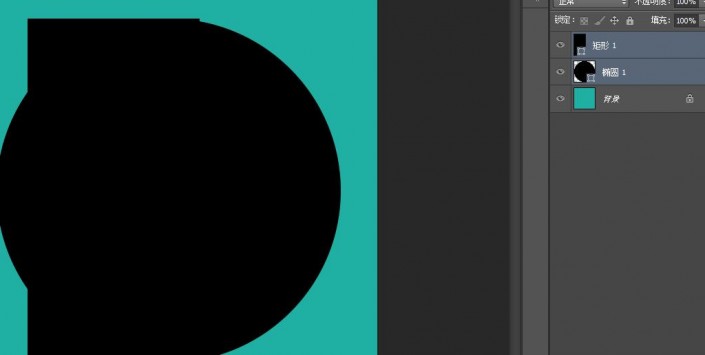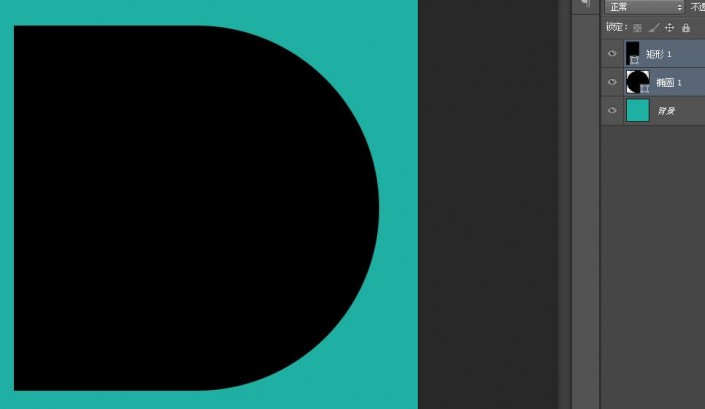太极图,用PS制作逼真的太极图
来源:站酷
作者:看见未来
学习:16118人次
本篇教程通过PS制作一个超牛的太极图,在制作太极图的时候,在AI中制作还好,但是在PS中由于不能转为只能对象或者合并图层会澡层图层不能换色或放大,但是我们这个教程,不合并,不栅格化,图层随便变换颜色,是不是超赞,同学们通过教程来学习一下吧。
效果图:
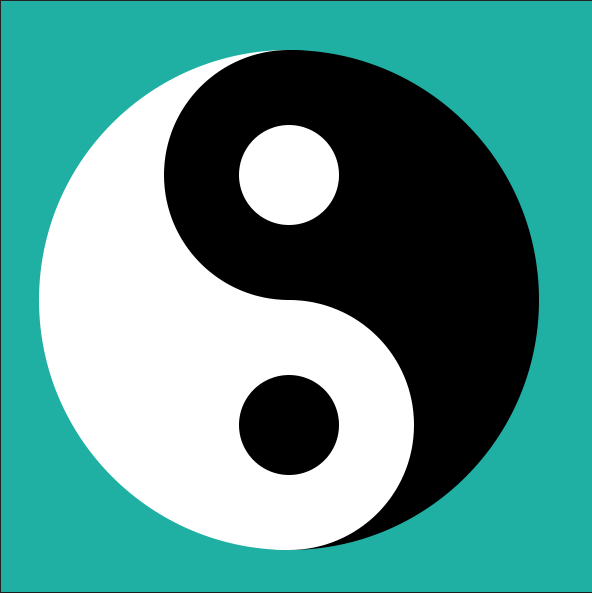
操作步骤:
一:建文件如下
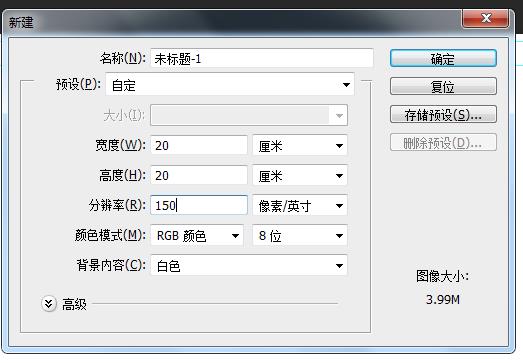
为了使得黑白图像看的见,将底色改为绿色
二:建立正圆
建立一个1000像素的正圆,颜色为黑色
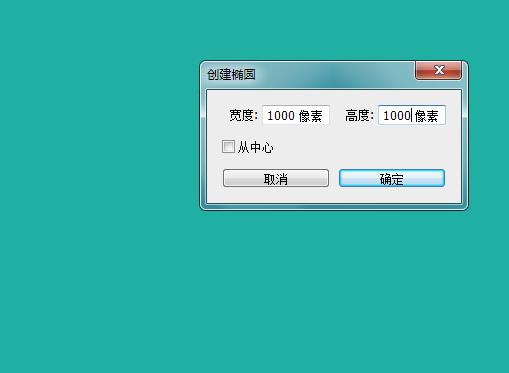
2建立一个矩形,
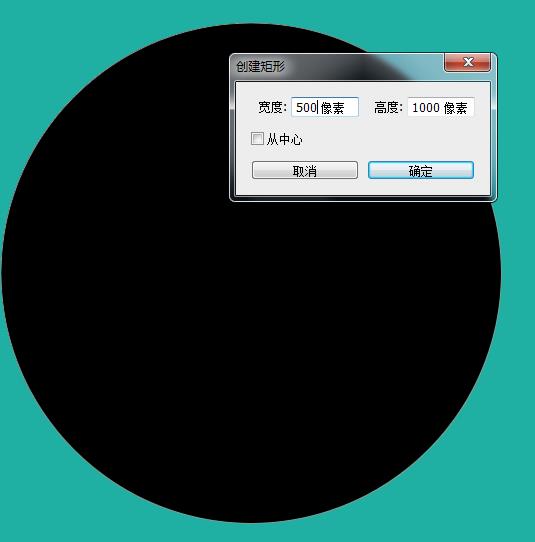
选中两个图层,进行上下居中和左对齐
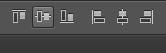
学习 · 提示
相关教程
关注大神微博加入>>
网友求助,请回答!